Promover manualmente um modelo do ARM para cada ambiente
APLICA-SE A: Azure Data Factory
Azure Data Factory  Azure Synapse Analytics
Azure Synapse Analytics
Dica
Experimente o Data Factory no Microsoft Fabric, uma solução de análise tudo-em-um para empresas. O Microsoft Fabric abrange desde movimentação de dados até ciência de dados, análise em tempo real, business intelligence e relatórios. Saiba como iniciar uma avaliação gratuita!
Use as etapas abaixo para promover um modelo do ARM para cada ambiente para integração e entrega contínuas no Azure Data Factory.
Etapas de promoção manual de um modelo
Vá para Gerenciar hub em seu data factory e selecione Modelo do ARM na seção "controle do código-fonte". Na seção do Modelo do ARM, selecione Exportar Modelo do ARM para exportar o modelo do Resource Manager para seu data factory no ambiente de desenvolvimento.
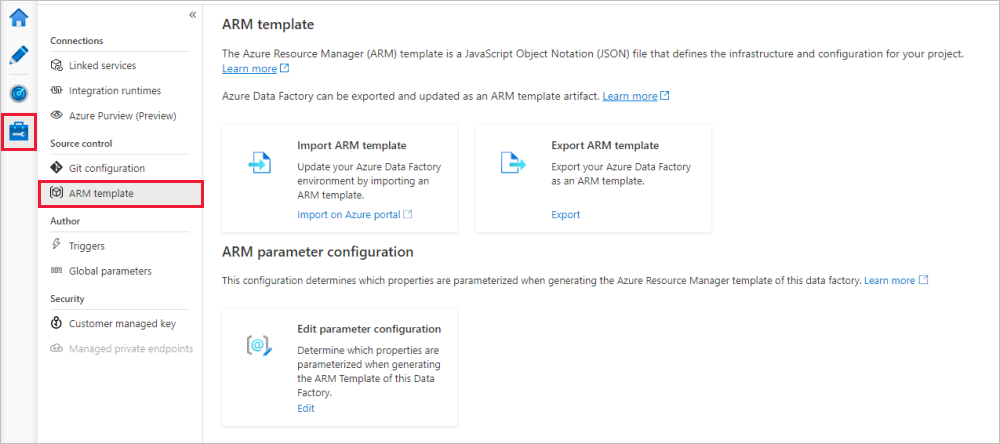
Em suas data factories de teste e produção, selecione Importar Modelo do ARM. Essa ação leva você até o Portal do Azure, onde você pode importar o modelo exportado. Selecione Criar seu modelo no editor para abrir o editor de modelo do Resource Manager.
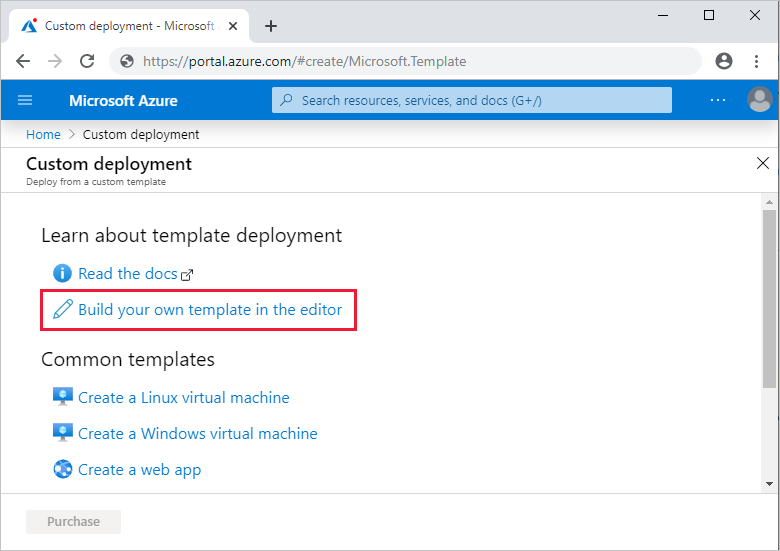
Select Carregar arquivo e, em seguida, selecione o modelo do Resource Manager gerado. Este é o arquivo ARMTemplateForFactory.json localizado no arquivo .zip exportado na etapa 1.
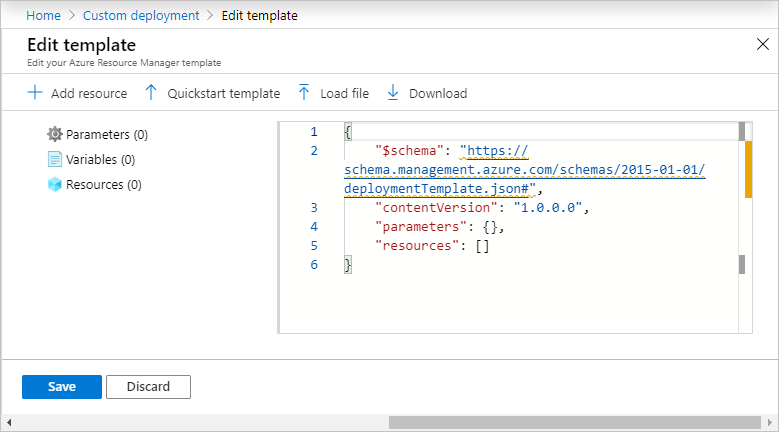
Na seção Implantação personalizada, insira a assinatura de destino, a região e outros detalhes necessários para a implantação. Quando tiver terminado, selecione Revisar + criar para implantar o modelo do Resource Manager.
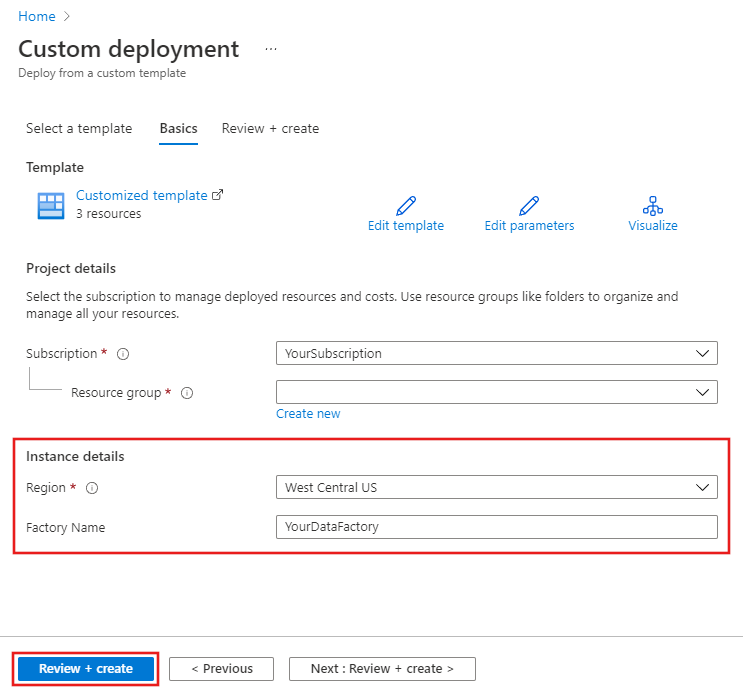
Conteúdo relacionado
- Visão geral de integração e entrega contínuas
- Automatizar a integração contínua usando versões do Azure Pipelines
- Usar parâmetros personalizados com um modelo do Resource Manager
- Modelos Vinculados do Resource Manager
- Como usar um ambiente de produção de hotfix
- Script pré e pós-implantação de exemplo